1)ジャンプNAVIアプリの通知をオンにするには、まず『設定』アプリを開きます。
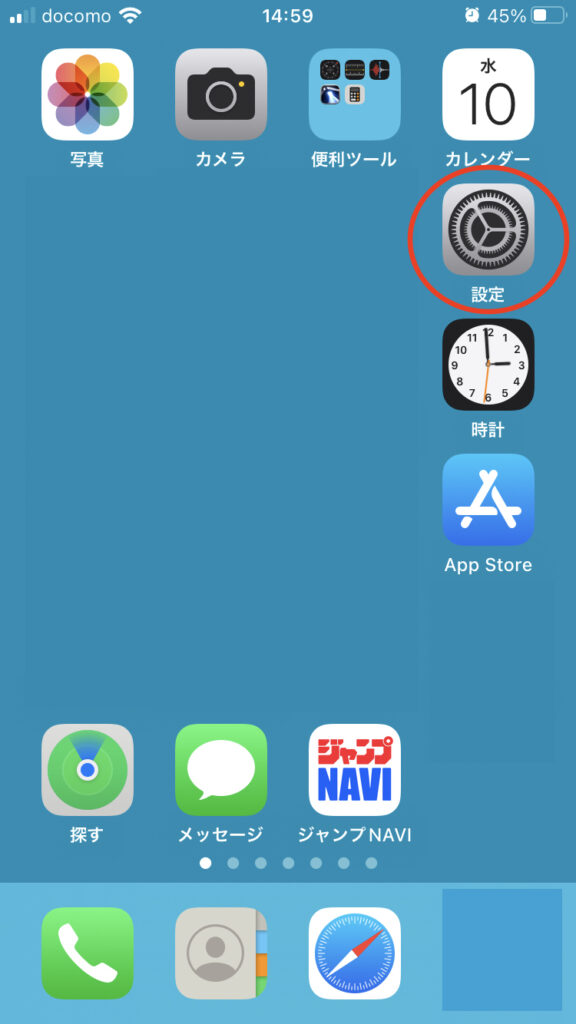
2)『設定』の中の『通知』をタップ。
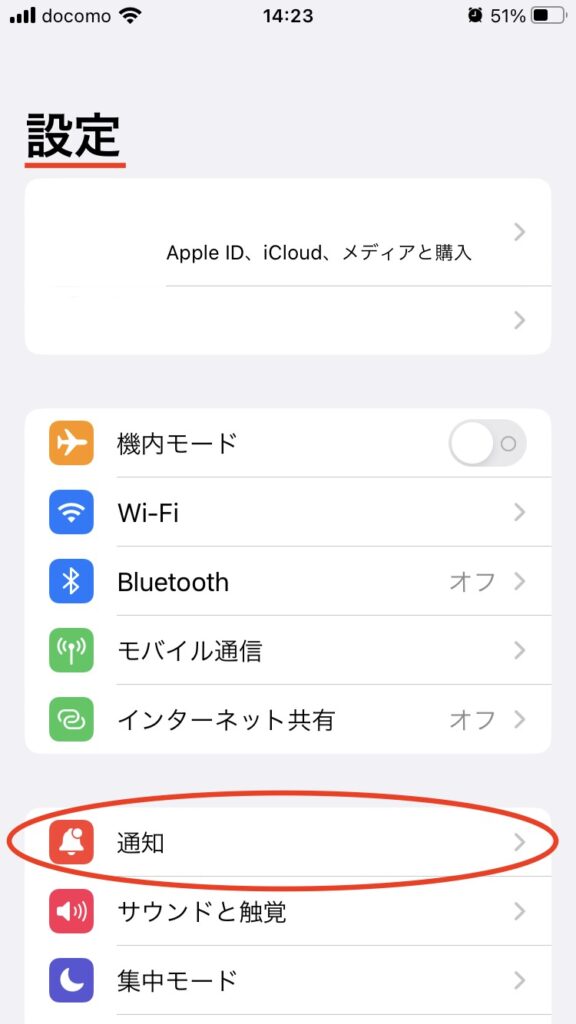
3)『通知』画面を下の方にスクロールして、『ジャンプNAVI』アプリのアイコンを探してタップ。
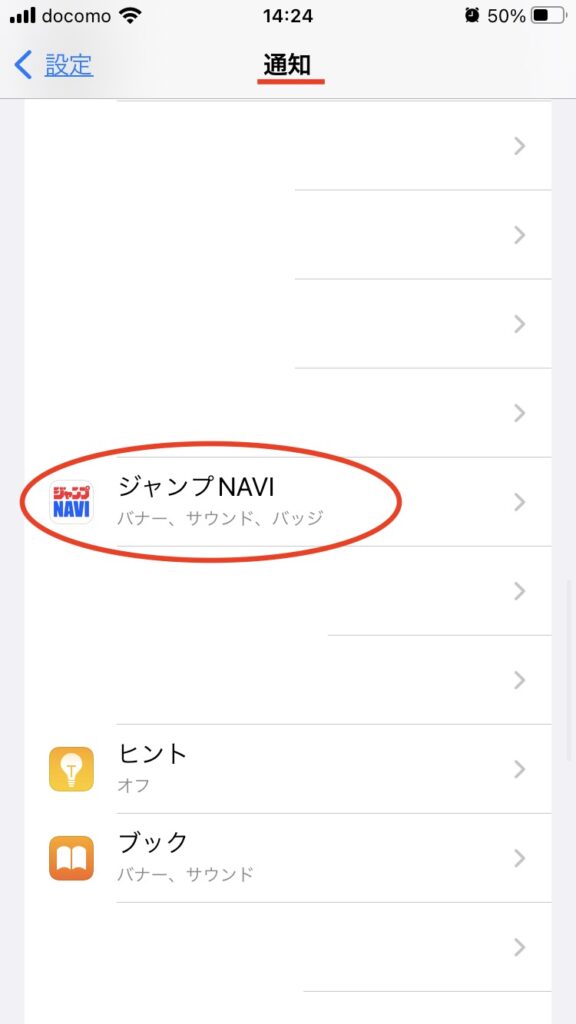
3)『ジャンプNAVI』の通知を設定します。
上から順番に設定していきますね。
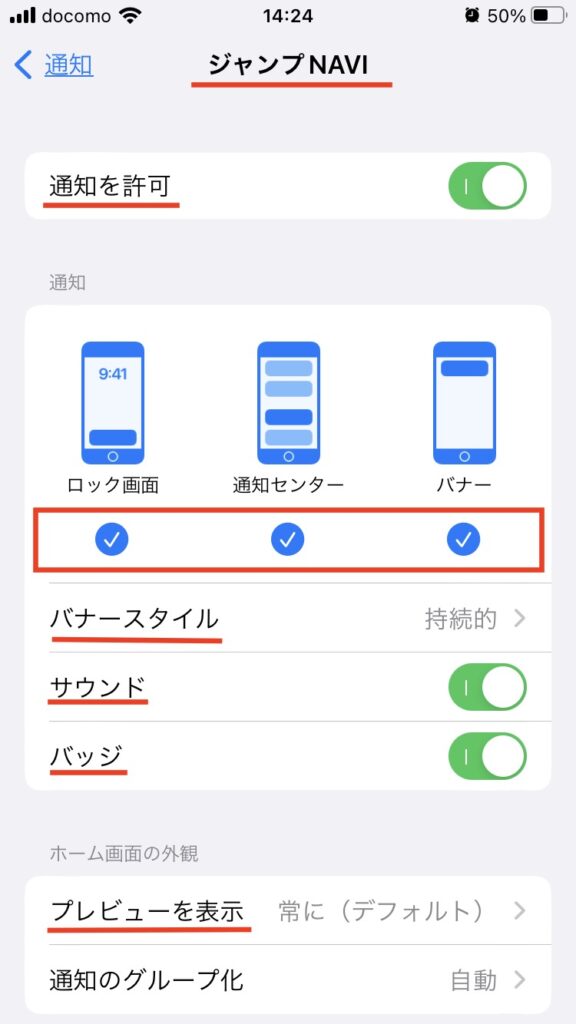
3)-1
『通知を許可』をオンにする。
3)-2
通知のスタイルを設定します。
通知スタイルは3種類。
通知を表示させたいスタイルを選択します。
・ロック画面:ロック画面に表示するかどうか。
・通知センター:開く*と通知をまとめて見られます。
・バナー:iPhoneを使っている間でも表示される通知。
うっとうしいと感じたら、後で選択を解除すればOKなので!
.png)
*iPhoneで通知センターを開くやり方:
【画面ロック中】画面中央から上にスワイプ。
【ホーム画面やアプリ使用中】画面上部の中央から下にスワイプ。
3)-3
詳細を設定します。
📋 バナースタイル
『一時的』より『持続的』がオススメです。『一時的』だと通知が入って一瞬表示されたら消えてしまいます。見ていないうちに通知が消えてしまうこともあるのでオススメしません。
🔔サウンド
オンにしておくと、通知が入った時に音が鳴ります。
(『ジャンプNAVI』アプリ内では、サウンド設定など詳細を設定できないので、音は選べず、自動で設定されているシステム音が鳴るようです。)
🎯 バッジ
通知が入ると、ジャンプNAVIアプリのアイコン右上に通知の数が赤く表示されます。
3)-4
『プレビューを表示』は、『常に』にしておく。
設定完了!
これでジャンプNAVIアプリに新しい情報が入ったら、通知がくるようになりました。
最後まで読んでくださり、ありがとうございます★
.png)
